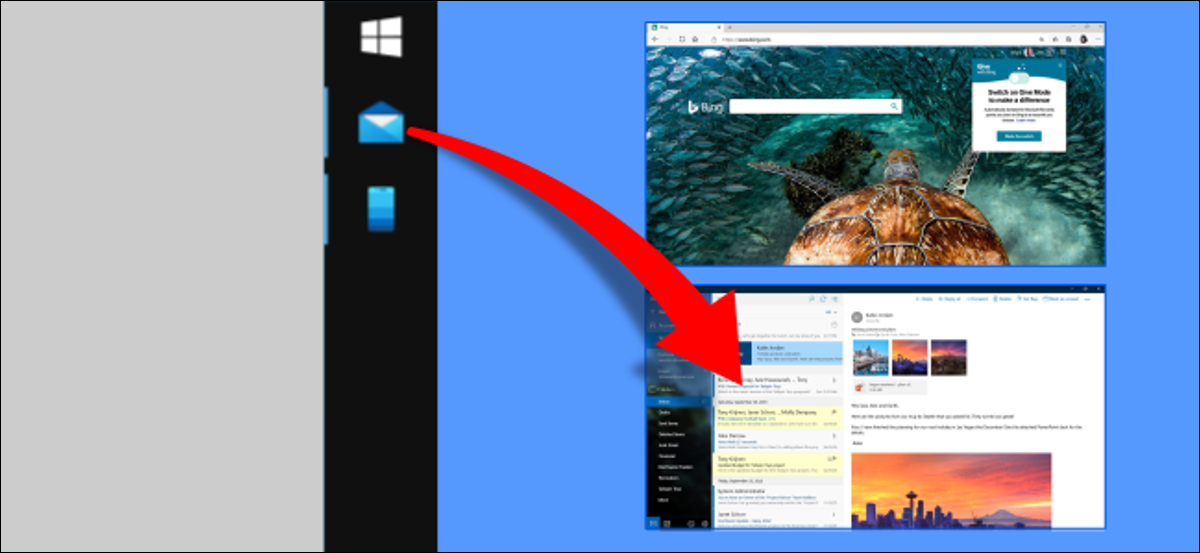
La gestione delle applicazioni e delle finestre aperte può essere impegnativa. Windows 10 include alcune funzioni integrate per questo, ma Microsoft ha un altro strumento con ancora più opzioni. Ti mostreremo come aprire le finestre sempre nello stesso posto.
Ottieni Microsoft PowerToys per questa funzione
Questa funzionalità è talvolta possibile con la funzione Windows Snap Assist 10. Qualche volta, un'applicazione si apre nello stesso punto in cui è stata interrotta, Ma non è sempre così. L'utility PowerToys di Microsoft funziona al meglio per garantire che le applicazioni si aprano da dove erano state interrotte.
PowerToys è un'utilità ricca di funzionalità che ogni utente Windows avanzato dovrebbe esplorare. In questa guida, noi useremo “FancyZones”, che è solo una delle tante funzioni.
FancyZones le posibilita dividir su pantalla en la cantidad de “zone” ciò che vuoi. Non si limita alla disposizione 2 × 2 Assistenza a scatto. Le zone possono anche essere completamente personalizzate nelle dimensioni e nella spaziatura.
IMPARENTATO: Tutti i Microsoft PowerToy per Windows 10, spiegato
Scegli dove si apre Windows sullo schermo
Primo, configurare FancyZones per agganciare le finestre alle regioni dello schermo personalizzate. Dovrai avere queste impostazioni in modo che le finestre si aprano nello stesso posto ogni volta.
IMPARENTATO: Come agganciare Windows a regioni dello schermo personalizzate in Windows 10
Prossimo, Un reggiseno “PowerToys” y navegue hasta la pestaña “FancyZones”.
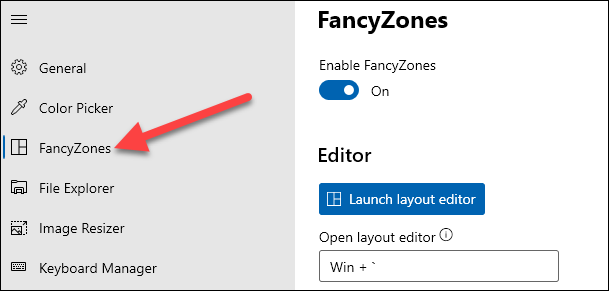
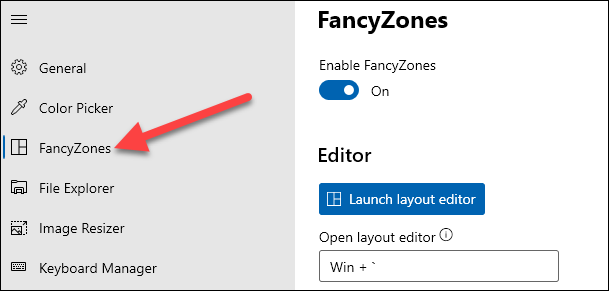
Scorri verso il basso fino alla sezione “Comportamiento de la ventana” della scheda “FancyZones”.
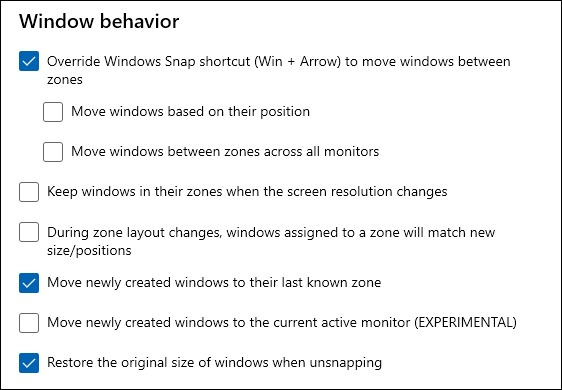
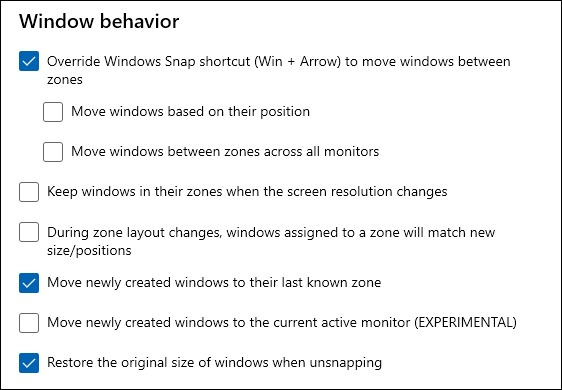
La opción que queremos habilitar aquí es “Mover las ventanas recién creadas a su última zona conocida”. Ciò significa che quando chiudi una finestra in una certa area, tornerà in quell'area quando lo aprirai la prossima volta.
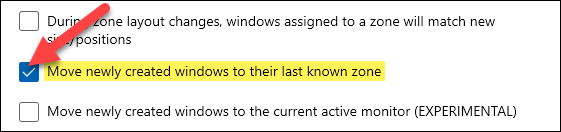
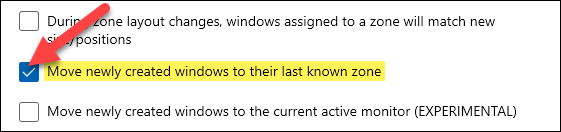
Sei a posto! Questo non è solo conveniente per l'apertura di applicazioni frequenti, ma può anche consentire una buona automazione dell'avvio. Se hai determinate applicazioni impostate per l'apertura all'avvio del computer, andranno automaticamente nelle rispettive zone.
IMPARENTATO: Come aggiungere programmi, file e cartelle all'avvio del sistema in Windows






